之前教了大家如何从表格中隔行提取,公式非常简单,要培养的是数学思维。
同样的公式和套路,还有另一种形式,甚至更简单。
案例:从下图 1 的数据表中,除标题外,每 5 行提取出一行,效果如下图 2 所示。


1. 选中数据表的任意单元格 --> 选择工具栏的“数据”-->“从表格”
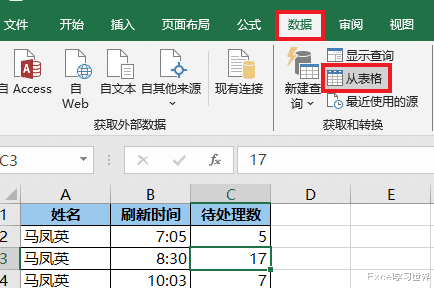
2. 在弹出的对话框中保留默认设置 --> 点击“确定”
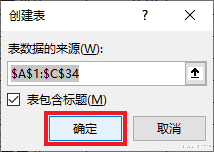
表格已经上传至 Power Query。
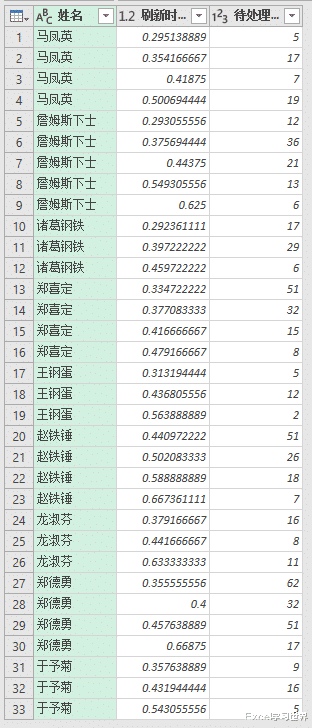
3. 点击第二列标题左侧的格式符号 --> 在弹出的菜单中将格式设置为“时间”

4. 在弹出的对话框中点击“替换当前转换”按钮。
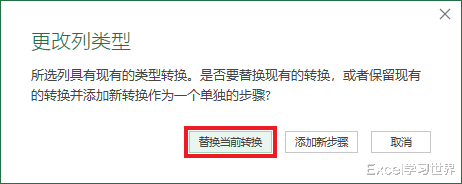

5. 选择工具栏的“添加列”-->“索引列”-->“从 1”


6. 选择工具栏的“添加列”-->“自定义列”

7. 在弹出的对话框中输入以下公式 --> 点击“确定”:
Number.Mod([索引],5)
公式释义
这个函数就相当于 Excel 的 mod 函数,作用是计算参数中的两个值相除后的余数


8. 点开“自定义”列的下拉菜单 --> 仅勾选 1 --> 点击“确定”


9. 删除“索引”和“自定义”列。

10. 选择工具栏的“主页”-->“关闭并上载”-->“关闭并上载至”

11. 在弹出的对话框中选择“表”--> 选择“现有工作表”及所需上传至的位置 --> 点击“加载”

右侧绿色的表格就是每 5 行提取出来的 1 行。今后源数据表一旦有更新,只需在绿色的表格处刷新一下,就能实施同步更新结果。

